A Microsoft 365-alkalmazásokba beágyazott video- és hangfájlok lejátszása egyetlen weblejátszóval.
A weblejátszó számos, a Microsoft 365-alkalmazásokban, például a Teamsben használható fájltípust támogat.
Az alábbiakban részletezett funkciók a Microsoft 365-ben való megjelenés folyamatában lehetnek; A felhasználói élmény kissé eltérhet a bevezetés befejezéséig.
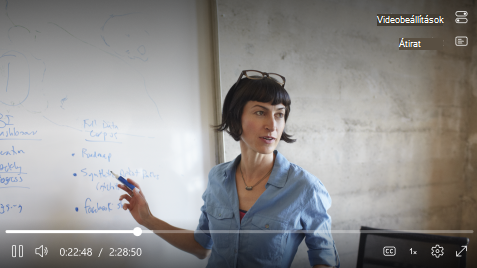
A testre szabható funkciókkal saját maga is felhasználhatja a videót és a hangot
Néha egyenesen a videó Ön számára legfontosabb szakaszához kell eljutnia. Máskor magával ragadó élményre van szüksége. Ez a weblejátszó számos funkcióval rendelkezik, amelyekkel testre szabhatja a lejátszást.
Ugrás előre vagy hátra 10 másodperccel
Kihagyott egy ütést, vagy előre akar ugrani? Az Alt+L billentyűkombinációval 10 másodperccel előreugorhat, az Alt+J billentyűkombinációval pedig 10 másodperccel visszaugorhat a videóban vagy a hanganyagban. A felhasználói élménytől függően a képernyőn előre és hátra gomb is megjelenhet.
Kötet módosítása
A hangerő növeléséhez vagy csökkentéséhez mutasson a hangerő ikonra, és a hangerő csúszkájára kattintva válasszon ki egy megfelelő kötetet.
Lejátszási sebesség
Bizonyos támogatott szolgáltatásokban a lejátszási sebességet 2x, 1,8x, 1,5x, 1,2x, 1x és 0,5x sebességre módosíthatja. Kattintson a Lejátszási sebesség menüre a megfelelő sebesség kiválasztásához.
Minőség módosítása
Adott esetben a videóminőség a Beállítások > Minőség elemre kattintva módosítható. Alapértelmezés szerint a lejátszó megpróbálja automatikusan kiválasztani a videóhoz leginkább megfelelő minőséget.
Feliratozás
A videók befogadóbbá tétele minden megtekintő számára feliratokkal. A feliratok automatikusan létrejönnek, vagy a videóbeállításokból tölthetők fel a felhasználói felülettől függően. A feliratok be- és kikapcsolásához váltson a Másolatot kap gombra.
A feliratok megjelenítését a Feliratbeállítások > Méret, szín stb. elemre kattintva szabhatja testre. A rendszer megjegyzi a testreszabásokat, és automatikusan alkalmazza azOkat a jövőbeli videókra, amelyet megtekint.
Teljes képernyő
A videó teljes képernyős lejátszásához kattintson a lejátszó teljes képernyős ikonjára. Másik lehetőségként használhatja az Alt + Enter billentyűparancsot.
Billentyűparancsok és kisegítő lehetőségek
A lejátszás során az alábbi billentyűparancsok érhetők el.
|
Művelet |
Billentyűparancsok |
|---|---|
|
Média lejátszása vagy szüneteltetése |
Alt/Option +K |
|
Megnyitott előugró ablakok bezárása |
Esc |
|
Teljes képernyős módba lépés vagy kilépés a teljes képernyős módból Megjegyzés: Az IE11 egyes verziói nem támogatják a teljes képernyős módot. |
Alt/Option + Enter |
|
Hang elnémítása vagy visszahangosítása |
Alt/Option + M |
|
Feliratok váltása |
Alt/Option + C |
|
A lejátszás sebességének növelése (a támogatott élmény érdekében) |
Alt/Option + X |
|
Lejátszás sebességének csökkentése (támogatott élmények esetén) |
Alt/Option + Z |
|
Kihagyás 10 másodperccel előre |
Alt/Option + L |
|
10 másodperc hátraugrása |
Alt/Option + J |
|
Hangerő növelése |
Alt/Option + fel nyílbillentyű |
|
Hangerő csökkentése |
Alt/Option + le nyílbillentyű |
|
Keresés előre 15 másodperc |
Alt/Option + jobbra nyílbillentyű |
|
Keresés visszafelé 15 másodperc |
Alt/Option + balra nyílbillentyű |
|
Ugrás a média 0%-áról 90%-ra |
Alt/Option + 0-9 számbillentyű |
|
Az Access billentyűparancsai |
Alt/Option + G |
Probléma bejelentése
Ha probléma merül fel a megtekintett tartalommal kapcsolatban, forduljon közvetlenül a videó tulajdonosához vagy a cég informatikai rendszergazdájához.










